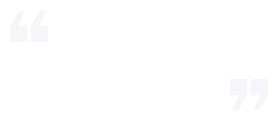【#范文大全# #小学信息技术五年级教案设计(优质十二篇)#】作为一位无私奉献的人民教师,总不可避免地需要编写教案,教案有利于教学水平的提高,有助于教研活动的开展。写教案需要注意哪些格式呢?下面是小编整理的五年级信息技术教案(精选12篇),欢迎阅读与收藏。
小学信息技术五年级教案设计 篇1
教材分析:
要提高中文输入速度,需要大量的练习和一定的技巧。本课的主要任务是利用各种方式让学生进行练习。
教材主要采用了两种形式开展练习:一是利用教学软件进行对照练习;一是让学生在“记事本”中自由录入。在对照练习中,教材选用了三年级学生熟悉的短文作为对照;在自由录入时,教材选用了“记事本”软件录入自我介绍。
为避免文章输入带来的枯燥感,学生在“做一做”部分分别使用教学软件、“金山打字通xxxx”软件和“记事本”软件等多种形式。在输入技巧方面,教材在“知识库”部分分别介绍了“混拼”输入词语的几种形式以及如何快速切换中、英文状态。
学情分析:
通过前面三节课的学习,学生已经掌握了拼音输入法的各个要点,所以从知识点的角度来说,本课没有什么难度。但本课的练习可能会让学生失去新鲜感,所以教师要更多地考虑如何让学生保持输入文字的热情。
教学目标:(OK语录网 wWw.968OK.cOM)
知识性目标
1、会快速切换中、英文输入状态。
2、能灵活运用混拼快速输入词语。
3、会在“记事本”软件中输入短文和删除文字,并会另存文件。
技能性目标
1、通过文章输入,积累输入文字的技巧。
情感性目标
1、通过输入“自我介绍”,培养语言组织能力。
2、坚持正确的指法和良好的输入习惯,培养克服困难、积极向上的学习心态。
教学重点:
1、会在“记事本”中输入短文。
2、能灵活运用各种输入技巧完成“自我介绍”的输入。
教学难点:
1、输入“自我介绍”时的语言组织。
2、坚持正确的指法和良好的输入习惯。
教学过程:
环节
教师活动
学生活动
设计意图
一、回顾旧知
导入新课
1、回顾旧知。
师:通过三节课的学习,我们已经掌握了利用搜狗拼音输入汉字及中文标点的技巧。请你们说一说印象最深刻的输入方式是什么?
引导学生回顾输入法的一些技巧。
2、新课导入。
师:想不想成为汉字打字高手呢?
下面我们通过练习输入文章,掌握技巧,你也会成为高手的!
板书:文章输入勤练习
1、学生回答老师提出的问题。
2、学生说说自己的想法。
以谈话方式回顾旧知,为新课引入做铺垫。zFw152.COm
二、对照练习
掌握技巧
1、对照练习。
布置任务一:利用教学软件,对照录入文章。
要求:规定时是(5分钟)输入一行得10分。
教师巡视,指导学生,监督学生通过正确的指法输入文字。
为先完成的学生记分(取前10名)。
2、总结技巧
教师根据得分情况,让部分优胜学生说说输入技巧。
1、打开教学软件,对照范文录入文章。
时间结束后,为自己统计得分。
2、优胜学生回答输入技巧。
通过记分,激发学生录入文章的兴趣,鼓励他们克服困难,培养积极的学习心态。
三、输入介绍
交流感受
1、说说自己。
师:掌握了这么多输入技巧,输入速度也提高了不少。你们最想在电脑里输入什么呢?
引导学生说一说自己,在组内交流。
找一位同学说一说自己(自我介绍)。
2、展示范例。
演示教学软件,打开“自由录入文章”界面,让学生阅读“方可可的自我介绍”。
3、分析内容,找出输入技巧。
让学生说一说范例中的文字组成。
师生共同总结可能用到的输入技巧:词语输入、快速切换中、英文等。
4、输入自我介绍。
布置任务二:通过教学软件打开“记事本”软件输入自我介绍,并另存文件。
要求:根据自己的实际输入,标点符号正确。时间10分钟,结束后以“姓名+自我介绍”为文件名另存文件,并统计字数。
教师巡视指导,提醒学生正确的'指法和词语混拼,输入完成后让学生另存文件。
5、评分与交流
师生共同总结混拼的输入方式:(板书)“全拼+简拼”“简拼+简拼”等。
1、交流想法
2、观看演示,阅读方可可的自我介绍。
3、听讲,思考后回答范例的文字组成。
4、打开“记事本”输入自我介绍。
5、另存文件,并为自己打分。
6、学生交流经验。
谈谈自己的想法,让学生明白学习汉字输入的目的。
通过分析范文,让学生事先了解文字录入的技巧,养成良好的输入习惯。
在交流中总结混拼技巧,规范学生的词语输入习惯。
四、巩固练习
提升技能
1、打开教学软件,进入“成语故事”界面,使用拼间输入法输入成语故事。
教师巡视指导。
2、运行“金山打字通xxxx”软件,进入“文章练习”界面,选择《春》进行练习。
3、布置家庭作业:在“记事本”软件中输入《语文》课本中你喜欢的课文,并保存文件。
1、完成“成语故事”输入。
2、“金山打字通xxxx”中输入《春》。
使用不同方式练习输入,避免训练带来的枯燥感。
五、归纳总结
完成评价
1、让学生说说本课学到的输入技巧。
2、引导学生根据自己的实际情况,完成“评一评”。
1、交流输入技巧。
2、完成“评一评”。
进一步强调输入技巧,加深印象。
小学信息技术五年级教案设计 篇2
教学目标
知识与技能:了解收藏网页的意义;
过程与方法:能够运用收藏夹管理所捕获的信息;
情感目标:能够根据需求甄别、捕获信息;
教学课时:
1课时
教学过程
一、导入
师:同学们平时在生活学习中,如果发现有价值的资料时,大家是怎么收藏的?
生:摘录在本子上(剪下来,直接保存整本书……)
师;这些方法都不错,说明我们的同学平时都有注意观察和积累,从前面几节课的学习中,我们发现在因特网上也有许多有价值的,值得收藏的网站和资料,这时候我们该怎么办?今天我们一起来学习《保存网页》。
二、讲授新课
活动一:收藏网页
师:我们先来学习“活动一”,首先请同学们认真阅读“活动一”。
生:交流收获
师:是的,可以采用IE的收藏功能来收藏网页,请同学们想动手试一试!
生:实践操作
活动二:整理收藏夹
师:因特网是一个知识的海洋,在这个海洋里遨游的时候,大家要学会判断、甄别,要选择对自己有价值的信息收藏,不能看到什么就收藏什么?否则,时间久了就会像老师这台电脑的收藏夹一样混乱。(展示教师机的收藏夹,该收藏夹里收藏了几十个各种各样的网站)
生:惊叹……
师:是啊,这样不仅很乱,浏览时也很麻烦,所以我们平时不仅要学会选择有价值的网站,同时还要经常整理收藏夹,请同学们自学课本,学一学如何整理收藏夹?并动手做一做。
生:自学并动手
活动三:保存网页
师:通过前面的学习,我们知道因特网上的资料更新频率非常高,为了能在日后更好地使用查找到的网页信息,仅用收藏的`方法显然是不够的,此时,我们可以将网页保存下来,这种方法可以把组成网页的文字、突破等都保存下来,这样就不要担心因网站更新而导致自己需要的信息丢失。那要如何保存网页呢?我们一起来学习吧!首先请同学们自学课本活动三,并动手操作,会的同学帮一下不会的同学!
生:实践操作
师:同学们的接受能力真好,这么快就掌握了,接下来请同学们完成“试一试”
生:实践操作
三、总结
这节课大家有什么收获?
四、作业
回家把我们今天学习的内容告诉你们的爸爸、妈妈。
小学信息技术五年级教案设计 篇3
第一课 初识小作家
一、学习目标
1.了解Wrd文字处理软件的功能。
2.了解Wrd窗口的界面组成。
3.掌握打开、关闭Wrd的方法。
二、重难点
了解Wrd文字处理软件的功能及Wrd窗口的界面组成。
三、教学过程
Wrd20xx是一个文字处理软件,它是ffice20xx组件中的一个程序。我们就利用它来制作板报。用Wrd20xx写或制作板报又快、又方便,还很漂亮,因此,我们都亲切地把Wrd称作“小作家”。
(一)启动Wrd20xx
步骤:
1.单击“开始”按钮,光标移动到“程序”上。
2.光标移动到“程序”菜单中的“Micrsft Wrd”上单击。Wrd20xx窗口就打开了。
(二)Wrd20xx窗口的组成
标题栏、菜单栏、工具栏、状态栏、垂直标尺、水平标尺、垂直滚动条、水平滚动条、插入点光标、编辑区。
1.标题栏
标题栏显示程序的有关信息。每次启动Wrd20xx时,都会自动建立一个名为“文档1”的Wrd文件。它是由文件名称、软件名称、最小化按钮、最大化按钮、关闭按钮组成。
2.菜单栏
菜单栏里有各种各样的操作命令。Wrd20xx的菜单栏上共有9个菜单。Wrd20xx能实现的所有功能都包含在这些菜单中。
3.工具栏
工具栏里刚指的是一些常用命令按钮。Wrd20xx窗口中通常显示的是常用工具栏和格式工具栏,单击工具栏上的某个按钮,就可以执行相应的命令。
学生练一练掌握常用的按钮的名称。
4.编辑区
编辑区相当于“纸”,在这里可以输入文字、插入图片,还能对进行各种修改画美化。
5.状态栏
显示当前Wrd文档的相关信息。显示光标在第几页、当前的位置。
(三)关闭Wrd 20xx窗口中的“关闭”按钮,Wrd 20xx窗口就关闭了。
注意:退出Wrd 20xx时,会出现提示框,询问是否保存文档,这里我们只是学习启动Wrd 20xx和认识其窗口,不用保存,因此单击“否”。
第二课 用电脑写
一、学习目标
1.学习在Wrd20xx种输入文字。
2.掌握保存Wrd文档的方法,建立起随时存盘的意识。
3.会打开已保存的文档。
二、重难点:学习在Wrd20xx种输入文字和掌握保存Wrd文档的方法,建立起随时存盘的意识。
三、教学过程
启动Wrd20xx、Wrd20xx自动建立一个名为“文档1”的新文件。
(一)学习输入
1.选择输入法
步骤:
1)、单击En 按钮。
2)、选择“智能ABC输入法。
2.输入
在Wrd20xx中输入下列文字。
(二)学会保存
步骤:
1)单击“保存”按钮,弹出“另存为”对话框。
2)单击“保存位置”框右侧的按钮,再弹出的文件夹列表中选择文件的保存位置。
3)在“文件名”框中输入新的文件名,单击“保存”按钮。
注意:当Wrd文档的标题栏显示出文件名时,说明你的Wrd文件已经保存过了,在此单击保存按钮时,就不会再弹出“另存为”对话框。
(三)建立自己的文件夹
步骤:
1)单击“文件”菜单中的“另存为”命令,弹出“另存为”对话框。
2)单击“M Dcuents”,单击“新建文件夹”按钮,弹出“新文件夹”对话框。在“名称”框中输入你自己的名字,单击“确定”按钮,
3.在“文件名”框中输入文件名,单击“保存”按钮。
(四)打开刚才保存的文件
步骤:
1)启动Wrd20xx,单击常用工具栏上的“打开”按钮。
2)弹出“打开”对话框。在“M Dcuents”文件夹中选中你自己的文件夹,单击“打开”按钮。
3)在你的文件夹中选中保存的文档,单击“打开”按钮,已保存的文档就打开了。
课上练习一次。
第三课 修修又改改
一、学习目标
1.学会在中删除、添加文字。
2.学会使用“撤销”、“恢复”操作。
二、重难点
学会在中删除、添加文字和使用“撤销”、“恢复”操作。
三、教学过程
平时写字。那个字写错了,可以用橡皮把它擦掉,在电脑上写错了应该怎么办呢?
(一)删掉输错的字
步骤:
1)启动Wrd20xx。
2)输入“小猫种鱼”这篇,并保存在自己的文件夹中。
3)在“种”字后面单击鼠标,将光标定位在这里。
4)在键盘上敲一下退格键,“种”字就删除了。
这种删除文字的方法叫做“前删”还有一种删除文字的方法叫做“后删”
方法是:
步骤:
1)在“种”字前面单击鼠标,将光标定位在这里。
2)敲一下键盘上的Delete键。“种”字就被删除了。
还有其它方法,以后再学。
(二)加上漏掉的字
步骤:
1)在“秋天”前面单击鼠标,将光标定位在这里。
2)输入“美丽的”3个字即可。
(三)撤销错误的操作
如果刚刚插入了“美丽的”3个字,发现插入的不对,这是可以单击常用工具栏上的“撤销”按钮,一步一步地撤销刚才的操作。
步骤:
1)单击“撤销”按钮1次。
2)电脑立即恢复为输入“美丽的”3个字前的状态。
有时候,我们执行了“撤销”操作后,有感觉不妥,觉得不应该撤销,这时,我们就可以单击“撤销”按钮旁边的“恢复”按钮,就可以恢复刚才撤销的操作。
学生练习:课后1.2.2题。
第四课删除整段文字
一、学习目标
1.学会选定一句话的方法。
2.学会选定一段文字的方法。
3.学会删除一段文字的方法。
二、重难点
学会选定一段文字的方法。
三、教学过程
(一)选定一段文字
在对文字进行删除操作之前,我们首先要让Wrd20xx知道,到底要对那些文字进行操作,这就需要用到选定操作。
1.选定连续的几个字
步骤:
1)启动Wrd20xx,打开Wrd20xx窗口。
2)打开我们保存的,将光标插到要选定的文字之前。
3)按住鼠标左键向右拖动,选定几个字,此时,被选定的几个字呈反色显示。
选定连续的几个字有下面两种方法:
1)拖移法:按步鼠标左键向右或向左拖动,这种选定文字的方法较快。
2)键盘法:按住Shift键不放,敲光标水平方向键,每敲一次就向右或向左选定一个字。
2.选定一句话
步骤:
1)将光标定位在要选定的这句话前面并单击。
2)按住Shift键不放,然后将鼠标指针移动到这句话的最后,单击,这句话就被选定了。
如果我想取消选定,在任意位置单击,即刻取消选定。
如果要选定一个完整的句子(以句号为结束标志),可以将鼠标定位在这个句子中的任意位置,然后再按住Ctrl键的同时单击鼠标,整个句子就被选定了。
(二)删除一段文字
学会了选定操作,同学们绝对“功力”大增。因为选定操作是许多操作的基础。
1.删除一句话
步骤:
1)选定一句话。
2)按一下键盘上的Delete键,这句话就被删除了。
学生练习:用4种方法选定一句话。并完成课后的第2题的操作。
第五课 整段文字的搬家
一、学习目标
1.学会使用工具按钮移动整段文字。 2.学会使用鼠标移动法移动整段文字。
二、重难点
使用工具按钮和鼠标移动法移动整段文字。
三、教学过程
(一)用工具按钮给文字搬家
步骤:
1)启动Wrd20xx,打开保存的。
2)选定一段文字,然后单击“剪切”按钮。
被剪切的文字被电脑存放在“剪贴板”上,这里是存放信息的方,Wrd20xx的“剪贴板”可以记住最后12次“复制”或“剪切”的信息。
3)将光标定位在的最后,然后单击“粘贴”按钮。
(二)拖动鼠标给文字搬家
让整段文字搬家还有更好的方法,请用鼠标移动法完成一段文字移动的操作。
步骤:
1)选定一段文字。 2)将光标移动到选定的文字上,按住鼠标左键不放。 3)按住鼠标左键将光标拖放到的末尾,然后松开鼠标。
4)只需要3步,文字的搬移操作就完成了。
(三)用右键拖移被选中的文字
会出现:
移动到此位置
复制到此位置
链接此处
在此创建超级链接
取消 快捷菜单。
移动到此位置:命令可实现前面炯过的文字搬移工作。
复制到此位置:命令可将选中的.文字在末尾复制一遍,且选中的文字无任何变化。
链接到此处:命令可以将选中的文字在末尾复制一遍,且每次定位光标于此时就以阴影显示,选中的文字无任何变化。
在此处创建超级链接:命令可将选中的文字在末尾建立超级链接,单击超级链接即可回到选中的文字处。
关于的搬移我们共学习了3种方法。
课上同学们多作练习。
第六课 文字的复制
一、学习目标
1.学会复制文字的方法。
2.学会替换文字的简单方法。
二、重难点
复制、替换文字的方法。
三、教学过程
(一)复制文字
步骤:
1)打开Wrd20xx窗口。
2)输入一段文字并保存在自己的文件夹中。
3)选中的第一段后,单击“复制”按钮。
4)将光标定位在最后,然后单击“粘贴”按钮。
注意:按住键盘上的Ctrl键,同时将选中的文字拖动到需要的位置,就可以完成复制操作。
(二)替换文字
步骤:
1)选中“春天”两个字。
2)直接输入“夏天”两个字,“春天”立刻被改成“夏天”了。
也可以用编辑菜单中的“替换”命令来完成。
步骤:
1)单击“编辑”菜单中的“替换”命令。
2)在“查找内容”框中输入要查找的内容“四季”,在“替换维”框中输入要替换的内容“季节”,直接单击“全部替换”按钮,则Wrd将把中所有的“四季”都替换为“季节”。
如果不需要全部替换,则可单击“查找下一处”和“替换”按钮选择需要的内容进行替换。
学生练习复制、替换文字的方法。
第七课 让文字更漂亮
一、学习目标
1.认识字号,学会改变字号,会加粗文字。
2.了解其他文字工具的用法。
二、重难点
认识字号,学会改变字号,会加粗文字和其他文字工具的用法。
三、教学过程
(一)文字的大小
文字的大小在5
小学信息技术五年级教案设计 篇4
一、教材分析
《画不规则图形》是福建教育出版社出版的福建省小学《信息技术》四年级上册第3课,本节课的教学对象是三年级的学生。本课教材是平面图形操作知识,学习用画图软件画不规则图形的方法,教材中选择了画鱼、画五角星两个实例让学生熟悉曲线工具与多边形工具,感觉较为单薄,不够丰满。所以我增加了画水滴,让学生掌握曲线工具的不同画法,增加了画三角形、四边形、五边形等探究活动,再过度到画五角星,让跨越度过大的教材更能适应大部分学生学习。
二、学情分析
学生已经认识了画图软件,对工具箱有一定的了解,能应用工具箱中的工具画出规则图形,学生已经对画图软件具有一定的探究能力。针对四年级学生好动、好尝试的特点,把本课的学习任务交给学生主动去质疑、尝试、讨论、归纳是最好的学习方法。
三、教学目的
1.知识目标:
要求学生掌握曲线工具、多边形工具的使用方法,掌握同一种工具的不同使用方法。
2.能力目标:
能用曲线工具、多边形工具等构建简单和谐的图形,能灵活应用工具画出形态迥异的图画。培养学生处理图形的能力,形成信息处理能力。
3.情感目标:
让学生成为课堂的主体,激发学生学习信息技术兴趣,利用画火炬的机会,让学生感受奥运精神。
四、教学重、难点:
曲线工具与多边形工具的基本使用方法与操作技巧是本课的重点;能灵活使用工具处理图形是本课的难点。
五、教学方法:
为实现教学目标采用任务驱动的多思教学法,把教学内容细化成一个个小任务让学生去完成,在完成任务中“想一想、做一做、试一试”,达到训练学生观察能力、分析能力、创新能力的目的。通过学生自主探索、合作交流完成教学任务,培养学生的信息素养。
六、学习方法:
四人小组为学习模块,以小组探究、互帮互学、相互促进、综合汇报,在小组内开展“谁是巧巧手”活动,看谁画得最棒。小组人数不宜过多,这样有利于交流,也有利于评价,在小组内开展活动中,得到鼓励的面积也比较大,有利于激发学习兴趣,小组小巧也节省了大量的评价时间。
七、教学程序:
本课教学共分为六个环节。
(一)复习旧知,承上启下。
让学生说说上节课学会了哪些工具的使用,并简单演示使用方法。
师:刚才大家画的都是规则图形,如果遇到不规则图形怎么办呢?今天我们学习第3课《画不规则图形》。
(二)看书质疑,学习曲线工具。(小任务一)
1.读书、交流、探索
要求学生阅读课本P15——16“画一条鱼”的①—⑥,想一想,曲线工具如何使用,自学中遇到什么问题?并以小组讨论所发现的问题,提出解决方法。
通过自学会有以下三种情况:
第一种,由于不用心,看完了,没有发现任何问题,也不知道曲线工具怎么用。
第二种,觉得画鱼很简单,只需三条曲线,再画上几笔就完成了,这类学生大多原来电脑基础比较好,但看书较糊涂,学习大多依赖于对软件的探索。
第三种,会发现,如果严格按照书上的6个步骤根本画不出鱼来,这类学生学习严谨,胆.大心细,能知其然也知其所以然。
对第一、二种情况不必费太多口舌,后续的学习就可以让他们掌握应学的知识。
第三种情况要让学生说说为什么?让学生演示一下自己的发现,用事实来说明问题,指正书上的错误。借机鼓励学生,增强学习信心,提高学习兴趣。最后强调画一条曲线所必须的三个步骤,学生在说为什么时,就是一个教学过程,让学生来主导这一个环节,以生教生,效果更好。然后再让全体同学动手去做一做,画一画这条鱼。
最后再汇报,让学生说说画曲线的三个步骤,说自己的发现与解决办法。同时老师结合学生的演讲,示范曲线工具的使用方法,再进一步说明曲线工具的不同使用方法,介绍画水滴的方法。
这样处理有利于培养学生的自学能力、质疑问难的能力,学习信息技术很重要的一点是培养学生的自学能力。同时还能培养学生严谨治学的精神,养成看书、做事胆大细心的好习惯。
2.巩固新知
学习曲线工具的使用方法后,要让学生把曲线工具与其它工具有机结合起来进行练习,并提供给学生以选择学习的机会,在画鱼与画水滴之间让学生自己选择,选择适合自己能力的作业去完成,有利于各个层次学生的学习,并在小组内比一比,谁是“巧巧手”。
学生画完后,老师展示画得好的作品,特别展示学生中画的很漂亮的或者有创意的作品,这样可以让学生明白,一样的工具只要灵活应用可以得到不同的效果,评出最有创意的作品,授以“巧巧手”的称号,并以掌声鼓励。
(三)找规律(小任务二)
师(边讲边示范操作): 是多边形工具,多边形工具的用法是先按住鼠标左键拖曳一条线段,然后就可以在画面任意处单击,画笔会自动将单击点连接起来,直到你回到第一个点单击,就形成了一个封闭的多边形了。
生操作:
1.要求学生快速画一个三角形,并记住绘画方法与步骤。
2.要求学生快速画一个四边形,并记住绘画方法与步骤。
3.要求学生快速画一个五边形,并记住绘画方法与步骤。
让学生总结,画三角形、四边形、五边形的`绘画规律,如果一时学生语塞,可以引导学生留意画图规律[有几个角,鼠标只要在相应的位置单击(N-1)次,最后一个角只要双击鼠标,就可以自动闭合图形(其中,N为图形的角数。)]。然后让学生依书上说明画五角星,难度也就降低很多了,不同层次的学生都能顺利完成学习任务。
讲评作品:鼓励画得好的学生,“你画得真好,老师很佩服你,你太棒了!”
(四)用心灵作画(小任务三)
作画之前,老师介绍奥运会火炬的由来。
奥运会的火炬仪式,已经有2700多年的历史。相传,古希腊的奥林匹亚山是众神的栖息之地,当地人们为求风调雨顺,五谷丰登,每隔4年就要祭祀一次众神。在圣地奥林匹亚祭祀时,人们还要进行短路竞赛活动。哪个运动员首先从祭司手中接过火把,把火神普罗米修斯前祭坛上的圣火点燃,他就是胜利者,他还将被视为英雄而受到人们的尊敬。运动会中进行的“火炬接力”活动,是从在德国柏林举行的第十一届奥运会开始的。当时,德国长跑运动员到希腊奥林匹亚点燃火炬,然后一个接一个把火炬传到柏林运动场。我国在1959年第一届全运会上,首次举行了“火炬接力”活动。
师:同学们,今年8月8日奥运会就要在我们中国北京举行了,你能用今天所学的知识画出奥运火炬吗?让我们用画火炬的行动来支持北京奥运,看谁画出来的火炬最漂亮,谁就是火炬手。
然后学生动手作画,老师在巡视中请几个画得快且好的学生离开座位,去找好作品,评出四个火炬手。也让这些画得好的学生见识一下,强中更有强中手,唯有不懈努力,才能永远是最好的。
小学信息技术五年级教案设计 篇5
教学目标:
1、学会设置超链接。
2、掌握设置动作按钮的方法。
3、学会打印幻灯片。
重点难点:
目标1、 2
教具准备:
电脑、投影机、幻灯片等
教学时间:
2课时。
教学过程:
引入新课:同网页中的超链接一样,在演示文稿中设超链接,可以在放映时方便、快速地展示相关的内容。
一、设置超级链接。
1、可为选定的文字、图片等对象进行超链接。
2、[动手做]:设置文字的超链接。
操作:打开文稿——选定文字——幻灯片放映、动作设置——超级链接到……——确定。
3、其作用是:从一张纪灯片,跳转到指定的下一张幻灯片上。
二、设置动作按钮。
1、为控制幻灯片的播放顺序,可设置一些动作按钮。
2、[动手做]:在幻灯片中设置动作按钮。
操作:打开演示文稿并指定当前幻灯片——幻灯片放映、动作按钮——动作设置——超级链接到……——确定。
三、链接到文件或网页。
1、为幻灯片中的对象设置超链接到本地文件或网上的网页。
2、[动手做]:为幻灯片与WORD文档建立链接关系。
操作:选定对象——动作设置——超级链接到……——确定。
3、[动手做]:把文字“骆驼和羊的故事”链接到网页上。
操作:选定对象——插入——超级链接——插入超级链接(网页地址)。
四、打印幻灯片。
1、[动手做]:打印幻灯片。
操作:文件——打印……——确定。
2、了解:演示文稿的打包与解包。
五、小结。
学生小结:[我的收获]
教师小结:……。
六、课后练习P65
1-5题。
[课后记]:
小学信息技术五年级教案设计 篇6
【教学目标】
·学会启动“画图”软件
·熟悉“画图”窗口的组成
·能够画简单的画
·掌握保存文件的基本操作
【教学内容】
·“画图”窗口的组成
·工具箱上的“直线”、“矩形”、“圆角矩形”、“椭圆”、“铅笔”、“橡皮”、“用颜色填充”工具的应用
·颜料盒颜色的选取和应用
·保存图画
【教学重难点】
重点:工具箱中工具的认识和颜料盒颜色的选取
难点:工具箱中工具的选择和使用
【教学准备】
准备一张待填色的图片文件,并将该待填色的bmp文件拷贝到学生机。
【教材分析与教学建议】
本课是学生已掌握了计算机基本操作方法,如认识窗口组成、键盘、指法等操作的基础上而设立的高层次的但学生感兴趣的学习任务。教材按“启动‘画图’”→“认识‘画图’窗口”→“应用工具箱画图”→“保存图画”→“修改图画”→“关闭‘画图’”的顺序组织内容,符合学生的认知规律,且过程中以任务驱动的方式学习工具箱上重要工具的应用技巧,有助于提高学习的效率。
本课教学内容较多,学生之间有差距,不同学生的认知能力、动手能力的不同,会对教学效果有影响,建议以小任务驱动为主,并考虑适当的同桌互帮教学。
【教学方法和手段】
综合运用自主探究发现和实践练习的方法,让学生熟悉“画图”的窗口和基本工具的操作方法,同时多鼓励学生创作,激发学生对学习计算机的兴趣。
【教学过程】
一、导入
师:上一单元,我们认识了计算机,也掌握了使用计算机时必须掌握的一些基本操作方法,比如鼠标和键盘操作;我们还知道了利用计算机可以辅助我们学习,可以听音乐看电影。接下来的单元,我们一起学习如何用计算机“画画”。
(出示一些学生的画图作品,激发学生学习的兴趣)
二、新授:启动“画图”软件
师:“画图”软件在“程序”的“附件”里面,同学们能不能自己打开画图软件呢?比一比,谁的动作最快。
(请一名学生上台演示:开始──程序──附件──画图)
三、认识“画图”窗口
师(出示“我的电脑”窗口的.结构示意图):与“我的电脑”窗口比较,“画图”软件窗口有哪些组成部分?
(引导学生认识“画图”窗口的标题栏、菜单栏、工具箱、类型框、工作区、颜料盒、状态栏)
(1)画图区
师:把窗口最大化,我们会发现,窗口中有一大块空白区域,这就是用来画画的地方,我们把它叫做“工作区”。请同学们把鼠标指针移到工作区的白色画布上,看看指针有什么变化?把指针移到画布右下角的小黑点上,指针又有什么变化?如果指针移动到画布右侧中间的小黑点呢?指针发生变化的时候,拖动鼠标,看看会发生什么?
(学生自主探究,教师让举手的学生回答,并总结三个控制画布大小的控制点的操作技巧)
(2)工具箱
师:画画需要很多工具,在画布的左边有一个工具箱,里面有16种绘图工具。大家把鼠标移动到其中任何一个工具的按钮上,并且稍加停留,你会发现什么?
(学生自主探究,教师提醒学生同时注意观察状态栏上的变化。)
(教师让举手的学生依次指明工具名称;然后出示一张工具箱图片,随机挑选工具,以“开火车”方式让学生指出工具的名字。)
小学信息技术五年级教案设计 篇7
【教材分析】
《初识画图》是江苏省小学信息技术教材上册中第七课的内容,“能使用常用绘图工具进行简单的创意绘图”是《江苏省义务教育信息技术课程指导纲要(试行)》基础模块第一阶段提出的明确要求。根据学生的身心特点,教材选择了WindowsXP自带的“画图”程序作为实现这一要求的平台。本课是学习“画图”程序的起始课,因此,本课教学任务能否完成直接影响到后面章节的教学。
小学三年级的学生刚开始接触信息技术课,对计算机的学习兴趣很浓,是对其自主探索能力、动手实践能力、创新能力进行训练的最佳时期,并以此来提高学生的信息技术综合素养。通过前四节课的学习,学生已对Windows有了一定的认识:了解了开关电脑的方法;从“开始”菜单中打开软件并关闭;鼠标的移动、单击等操作也比较熟练。本课的学习,单从电脑操作技能上说,只是对鼠标操作的进一步训练和强化,但新的软件环境,对电脑绘画强烈的好奇心,却是对学生的适应能力、探索能力、动手能力的最好锻炼。在教学时我大多采用自学指导法,把学习的主动权交给学生,鼓励学生自主学习后,大胆进行尝试操作,观察现象、发现规律,培养学生的独立性、对新环境的适应性和分析问题、解决问题的能力。
【教学理念】
传统计算机教学把学习、掌握具体软件知识和技能作为目的',因此十分注意教学内容的完整性、结构的严谨性以及叙述表达的技巧上,而对于如何通过学习活动,形成、提升学生信息素养和综合素质却比较忽略,对先进教学思想和理念的渗透显得很弱。这种以“软件为主”的教学方法,与新课改提出的“以学生为主体”的精神是相悖的。所以新教材要求我们把培养和提升学生信息素养放在第一位,改变传统计算机教材以记录和传授为主的方式,为研究性学习构建有利的环境。我们认为,应该把课程中所涉及的各种软件(如Word、画图等)视为教学活动的“载体”,而不是学习的最终目标。学习中,除了要掌握有关软件的必要知识技能外,更重要的是培养学生自己驾驭新软件、适应新环境的能力,从而实现信息素养的提升。这是小学信息技术教育与计算机职业培训最根本的区别。所以,在教学中,我们并不对软件的功能和方法都给予明确的回答和介绍,而是给出一定的问题和实验序列,让学生通过实践活动建构相关的知识、技能。
【教学目标】
知识与技能:学习启动与退出“画图”程序的方法,认识画图窗口的组成,初步了解工具箱内绘图工具的名称。
过程与方法:掌握启动和退出“画图”程序的方法,知道用铅笔工具画图的基本方法,尝试使用彩色画图,培养学生的动手操作能力和自主学习的能力。
情感态度与价值观:通过对画图作品的欣赏和对“画图”程序的操作,培养学习信息技术的兴趣与热情。
行为与创新:尝试选择工具箱中自己喜欢的工具在画图区画一些简单的图形,增强学生的自信心。
【教学重点、难点】
重点:启动和退出“画图”程序的方法。
难点:尝试彩色画图。
【教学方法】
主要教法:采用自学指导与分段实习相结合的方法。
主要学法:观察、发现、实践、总结
【教学过程】
【板书设计】
认识画图
一、打开画图程序
二、认识窗口:工具箱、颜料盒、工作区
三、测试工具名称
四、用“小老鼠”画图
五、退出程序
小学信息技术五年级教案设计 篇8
一、 教材分析
义务教育教育科书五年级上册,制作演示文稿第二节制作第一张幻灯片——标题幻灯片的第一小节:输入标题幻灯片中的文字。本节介绍怎样制作标题幻灯片。在第二节内容中,标题幻灯片相当于一本书的封面,它使人们对于演示文稿产生第一印象,具有提纲挈领的作用,因此标题幻灯片是演示文稿作品中重要的组成部分。
本课的主要教学目标是学会制作标题幻灯片,要求学生通过向幻灯片中输入文字,了解文本框的概念,掌握插入文本框及设置文字格式的一般过程和方法。本节教学的重点内容是插入文本框、输入文字并对文字进行设置。教学的难点内容是文本框的概念和怎样插入文本框。
二、 学情分析
信息技术教学的目的,不是要求学生的信息技术水平必须达到多高的程度,而是要求学生养成良好的信息利用和整合、以及良好的信息素养和习惯。本次的教学对象是五年级学生,他们好动,求知欲强,具有一定的操作能力、自学能力和探索实践能力。通过上一节的学习,基本了解了PwerPint2003程序的作用,激发了学习兴趣,他们可能迫不及待地想要制作出一张属于自己的漂亮的幻灯片,学习的积极性特别高。
三、 教学内容
1.认识文本框,学会在幻灯片中添加文本框。
2.学会在文本框中输入文字。
3.学会设置文字的格式。
四、 教学目标
1.认识文本框,通过教师的演示及学生的操作向幻灯片中输入文字,了解文本框的概念。
2.学会在幻灯片中添加文本框,并在文本框中输入文字。学会设置文字的格式。
3.通过师生操作演示,师生、生生之间的合作交流活动,进一步体验并掌握插入文本框及设置文字格式的一般步骤和方法。
4.通过对幻灯片标题文字的编辑,学生在创造美、欣赏美中体验成功的快乐。
五、 教学重点
插入文本框、输入文字并对文字进行设置。
六、 教学难点
文本框的概念和怎样插入文本框。
七、 教具准备
多媒体计算机及多媒体广播教室系统、教学演示文稿。
八、 教学策略
(1)主要教法、学法的设计
以和学生生活实际联系紧密的塞上新五宝为主题进行教学,有助于激发学生的学习求知欲。安排大量尝试性、探索性的活动,引导学生积极主动地完成教学任务。课堂中尽量体现学生主体的作用,以自主探索、合作交流为主要的学习方法。
掌握文本框的概念是本节教学要解决的第一个难点,设计采用比较的方法帮助学生理解演示文稿中的幻灯片与用“写字板”程序编辑的文档不同,加深对概念的理解;在学习标题幻灯片中输入文字时,采用演练法,增强学生对输入文字方法的理解和掌握;怎样插入文本框是本节教学的另一个难点,学生在理解了文本框的概念后,学习难度适当降低。教材中第18页的“知识窗”对插入文本框的方法做了简单的介绍,教师通过具体操作演示帮助学生理解与认识。
(2)关于教学流程和活动流程的设计
导入:回顾、对比。
在回顾导入中让学生认识到标题幻灯片在实际生活中的作用及实用价值,体会到学习制作标题幻灯片的意义及重要性;通过对比让学生在发现美的同时有创作美的欲望,激发了学生的学习兴趣。
新授:讲解、演示、自学、交流、尝试、再演示、练习、讨论、小结。
在介绍中帮学生初步认识文本框,并在演示中体会文本框的作用,很直观地揭示,做到教学难点处教师及时指导。通过自学学生初步领会了演示文稿幻灯片一般的制作步骤,产生了试一试的操作欲望后,教师顺势让学生尝试,关注了学生学习的积极性和主动性。接下来学生的展示性演示、教师的指导性演示充分照顾到了学习中的弱势群体,进一步使学生掌握了操作方法及步骤,进而在基本练习中达到能正确操作。组织学生对比讨论,进一步认识文本框,明确文本框在演示文稿中的作用,从而在小结中进行提炼,提高学生的认识。
巩固练习:学生操作教师指导。
总结评价:通过学生自评、互评,考查学生在练习中参与学习活动、讨论问题、解决问题等方面的表现。
九、 教学过程
(1)导入
教师:经过上一节课的学习,同学们对演示文稿有了初步的认识。谁来说一说演示文稿主要用来做什么?
生:演示、宣传、展示、广告
教师:同学们回答得非常好。
教师展示下图所示的两个作品。
教师:你喜欢哪一张,为什么?
学生发言。
教师小结过渡:演示文稿由许多张幻灯片组成,第一张幻灯片称为标题幻灯片或封面幻灯片,演示文稿中标题幻灯片非常重要。要包含主标题、副标题及作者的基本信息。当播放演示文稿时,从第一张幻灯片开始就对观众产生强大的吸引力,从而提高作品的感染力。
教师:下面我们来学习如何制作美观大方的标题幻灯片。
[设计意图:通过两幅作品的对比,有颜色的作品吸引住了学生,使学生对新知识点的学习产生兴趣,提高审美能力。]
(2)新授
教师:现在启动PwerPint程序。在启动PwerPint程序后,系统会自动创建一个默认的标题幻灯片,幻灯片上两个用虚线围住的框是用来输入文字的,它们叫做文本框,根据框中的提示我们可以在其中输入演示文稿的标题和副标题。
教师进行演示操作,在文本框中输入标题和副标题的文字。
教师:为了使幻灯片更美观,可以对文字的格式进行适当的设置,设置方法和“写字板”中的操作类似,要特别注意,一定要先选中有关文字内容后再进行设置。请同学们自己阅读第15页上“做一做”的第1步到第5步操作,谁来简单说一说操作步骤?
试着完成第15页上“做一做”的第1步到第5步操作。
(3)学生练习,教师巡视指导。
[设计意图:学生自读课文,养成良好的自学习惯,尤其是利用教材进行自学的习惯,说一说步骤有利于后期操作实践。]
教师:老师这里的幻灯片上不小心把副标题文字删除了,谁能帮帮老师快速找回来?
生:用“撤消”
[设计意图:把要学习的知识点,采用情景问题提出来,学生会非常愉快的接受,学生积极主动的进行学习,对知识的掌握也比较牢固。]
师:第17页“金钥匙”的内容,就教给了我们最好的方法。
教师:在演示文稿制作到一定阶段后,要及时将操作结果用文件形式保存到磁盘中,以免出现失误时,丢失成果。同学们在学习“画图”、“写字板”等软件时已经学习过保存操作了,演示文稿中的保存操作和它们几乎完全相同。请同学们按照第17页第6、7步的叙述进行操作,将结果保存到E盘五
(4)班的文件夹中。
学生练习,教师巡视指导。
教师:请同学们看一看我们的标题幻灯片还缺些什么?
学生回答:没有作者的基本信息
教师:要在幻灯片中加入作者基本信息的文字,要在幻灯片中加入新的文字内容,就必须先插入文本框。
教师:请同学们按第19页上“试试看”的要求,练习插入文本框的操作,然后在文本框中输入文字。参照18页“知识窗”里的方法。
请完成的同学演示操作步骤
教师小结演示:插入文本框的操作,强调两种插入文本框的方法:
①执行“插入”菜单->“文本框”项->“横向”(或“竖向”)菜单命令。
②单击工具栏“文本框“按钮。
学生练习,教师巡视指导,请完成得好的同学进行示范演示。
讨论:通过刚才的操作你发现,在POWERPOINT窗口中输入文字的方法,与在“写字板”窗口中输入文字的方法有什么不同?
学生讨论发言,教师总结,写字板中插入文字不用插入文本框就可以,演示文稿中插入文字要先插入文本框才可以。
(3)巩固提高
请大家重新启动演示文稿软件,在自动创建的演示文稿中制作祝福祖国的标题幻灯片。
要求:1、输入标题文字:祖国您好(字体颜色、大小、字体格式自定)
2、插入新文本框输入自己的姓名。
[设计意图:巩固练习的题目,是一个综合性很强的习题,有学生基础能力的检查,又有新知识点的再次巩固,还有难点知识的再训练,其中,文本框中输入自己的姓名,又是学生非常喜欢的一件事,给学生展示自我的机会,培养学生自信心。]
展示作品
(4)总结评价
自评:通过回答下列问题,让学生评价自己的学习。做到一项得一颗星
内 容
评价结果
①我会在自动创建的标题幻灯片中输入文字并对文字进行设置吗?
②我会保存演示文稿文件吗?
③我知道为什么在输入新的文字前,应先在幻灯片中插入文本框吗?
④我会在幻灯片中插入文本框吗?
⑤我会改变文本框的位置和大小吗?
互评:参照下表进行。
内 容
评价结果(是或否)
能完成老师布置的操作练习
能积极和他人合作
能积极回答问题
能插入文本框并设置格式
通过学生之间的互评,考查学生在合作练习中参与合作活动、讨论问题、解决问题的表现。
[设计意图:给学生展示自我的机会,再学习再提高的过程,知识掌握较好的学生是最有成就感的时候,少数知识掌握不太好的学生,则是一个再学习再提高的过程。]
十、教学后记
这节课我以几篇修饰精美的幻灯片为情景引导学生尝试探究新知识,知识内容设计环环相扣,层层深入,紧紧地抓住学生,使他们主动地参与到学习中来。课堂上能有意识地让学生去动手和探究,在不断的成功过程中,总有新的任务等待他们去思考、去探索、去发现。在知识巩固提高上,我选择了综合性很强的习题,有学生基础能力的检查,又有新知识点的再次巩固,还有难点知识的再训练,使学生在巩固知识的过程中又一次获得了新的知识,获得了实际应用的能力,它有利于学生举一反三、触类旁通。整节课学生们情绪高,乐于操作,较好的达成了教学目标。
小学信息技术五年级教案设计 篇9
教学目标:
知识与技能:
1、掌握图片与艺术字的插入
2、掌握图片和艺术字大小位置的更改。
过程与方法:
1、图片和艺术字的插入
2、图片和艺术字大小位置的更改
情感态度价值观:
1、初步培养对封面框架的合理布局能力
2、培养学生的协作学习能力。
教学重点:
1、图片和艺术字的插入
2、图片和艺术字大小位置的更改
教学难点:
1、图片和艺术字大小位置的更改
2、培养学生的协作学习能力
教学过程:
一、激趣导入:
教师:同学们都设计过读书手抄报,那么美观、大方、醒目的板报标题是不是可以让你的板报更加具有吸引力呢?(对)老师这里用我们刚刚学习的WORD设计一个以节约用水为主题的板报标题,你们想看吗?
1、出示范例:
2、提出任务:知道这种样式的字我们称它为什么吗?
生:纷纷作答
师:这就是我们今天要学习的内容,在WORD中插入“艺术字”,(对,有的同学知道这是艺术字,那么今天我们就一起来学习插入艺术字)
板书:插入艺术字。
二.实践操作,探究学习。
有很多方法可以插入艺术字,同学们试一下能不能找到插入艺术字的方法。
(同学自身操作,教师指导)
同学上机演示操作自己是怎样插入艺术字的(边演示边讲述)。
1、在“艺术字”工具栏上选择“插入艺术字”按钮(最左边),弹出“艺术字”字库的.选择框。
2、在字库里面任选一种样式,出现编辑艺术字的对话框。
3、选择艺术字的大小字体,在对话框内输入“喜迎国庆”,按确定。
师:好,这位同学做的很好,他用另一种方法插入了艺术字,我们希望每一位同学都有这样的探索精神。
我们在插入艺术字后,想让他作为一份电子小报的标题,可能大小、位置上都不合适,怎样调整艺术字的位置、大小呢?(生练习,老师指导)
同学上机边演示边讲自身是怎样做的。
提示:Word中一个重要的编辑原则是“先选中后操作”。单击文本编辑区中的艺术字,它的周围就会出现8个控制点“□”,表示艺术字已被选中。在选中状态下就可以对艺术字进行编辑调整。
师:这位同学做的也很好。我们刚才学习了怎样插入艺术字,老师也设计了一些艺术字样式,同学们看一下与你的有什么不同?
三、自主探索、同学创作练习
1、师:(出示课件)
(1)旋转艺术字
(2)形状改变以及竖排:
(3)样式的变化:
学习方式有自身摸索、讨论、与同学合作学习、可以问老师研讨等(教师巡回指导)
同学自由选择采用多种方法自学,边交流边实践操作,初步完成任务。
2、设计一张杂志封面
展开想象,自由创作。
3、同学交流收获
看到做的比较好的同学,请他来当小老师告诉其他同学,他的作品是怎样完成的。上机操作边演示边讲自身的怎样设置的。
4、作品展评,归纳小结。
相互欣赏、品评插入的艺术字。
学生自主选择问题回答和演示,表现优秀者将得到老师和同学们的鼓励。
四、课堂小结
小学信息技术五年级教案设计 篇10
教材分析:
《词语输入方法多》是安徽省教育科学研究院编著的小学信息技术教材,第二册第2课内容(电子工业出版社2016年第四版)。本课是在前一课中初步利用“搜狗输入法”输入汉字的基础上,进一步通过词语输入技巧来帮助学生提高汉字输入速度,激发学生学习兴趣。为以后学习文字编辑奠定了基础。
教学目标:
【知识与技能】
1、熟悉并掌握用全拼方式输入词语。
2、熟悉并掌握用简拼方式输入词语。
【过程与方法】
1、通过对以全拼和简拼方式输入词语的学习,理解和熟悉用混拼方式输入词语。
【情感态度与价值观】
1、培养正确的输入习惯,提高输入词语的学习兴趣。
2、体验词语输入的乐趣,培养词语输入的耐心。
教学重点:
1、以全拼方式输入词语。
2、以简拼方式输入词语。
教学难点:
1、使用混拼方式输入词语习惯的养成。
2、灵活运用多种方式输入词语。
教学准备:
【素材准备】
环保公益广告,供学生练习的词汇(这里选取了与环保相关的词汇内容,不使用金山打字通默认词汇,为了更好的扣住环保主题)。
教学过程:
环节
教师活动
学生活动
设计意图
激趣导入
温故知新
1、播放环保公益广告。
2、引导学生在记事本中写感受,限制一分钟时间。(大部分学生不能完成)
3、巡视检查学生完成情况,并让学生说说没能输完的原因。
4、打字是我们日常生活,学习的一个必备技能,打字速度能否提高呢?
5、是的,除此之外我们还应该学习一些汉字输入的技巧,有更快捷的方法吗?(板书:汉字输入更快捷?)
1、欣赏视频。
2、回顾输入汉字方法,一分钟写感受。(提示:打开桌面“感受”文件)
3、说输入过程的感受,体会打字慢。
4、学生说要经常练习。
5、引导学生思考,引入新课
激发学生兴趣。
限定时间营造紧张地气氛,使学生有提高打字速度的需求。
激发学生求知的欲望
分析体验
自主学习
全拼输入词语
1、请一个学生演示操作,再指导其用全拼输入词语“环境”(huanjing)。
2、请学生说说区别
3、让学生尝试输入词语继续写感受。
4、评价学生的感受,课件出示环保标语,让学生将句子分成词语,并输入练习。
(生命来源自然,健康来自环保,亲爱的同学们,请珍爱我们共同的家园)
5、为什么“亲爱”和“珍爱”用词语输入不了呢?(提示:语文拼音中的隔音符号。)
6、练习“连音词”(不需太长时间,输入一行即可)。
1、其他同学观察输入方法,思考与我们之前学习单个汉字输入的区别?
2、词语输入时速度更快
3、继续写感受。
4、以实例分解若干个词语,练习输入词语
学生练习过程中,教师巡视,观察学生在输入“亲爱”和“珍爱”两个词语的情况。
5、学生思考,自主探究。让学生举出类似的词语,有何共同特点?
6、金山打字通中“音节练习”中“连音词练习”。
对比观察两种输入方式,使学生切身体会全拼输入词语效率提高
学习分解词语,巩固全拼输入词语。
了解学生输入“连音词”情况
学起于思,思源于疑
设疑导学
合作探究
简拼输入词语
1、同学们,用全拼输入词语效果如何?能再快捷吗?
2、让学生试着输入“hj”,出现什么?
3、为什么会这样?你还可以举一反三吗?用类似的方式输入两个自己喜欢的词语。
4、教师讲解简拼输入词语,让学生小组讨论全拼与简拼输入词语优缺点,哪种方式最快捷?完成P82“做一做” 1。
5、请小组反馈讨论情况。
6、分别在什么情况下用全拼和简拼呢?
1、效率高,对老师的追问很感兴趣。
2、学生实验,观察发现也可以输入“环境”。
3、学生思考,实践操作。(教师巡视指导)
4、小组讨论、探究。练习“做一做” 1。
5、小组反馈。师生小结:根据需要恰当选用全拼输入或简拼输入方式。
6、根据候选框可选词汇以及所用词汇是否在首页来判断。
引起学生发现简拼输入词语。
这是本课的难点,通过让学生观察→思考→讨论的方式突破难点,达到知识内化,让学生体会恰当选用输入方式方为最佳。
使学生感受到孰能生巧,汉字输入需要不断练习。
巩固练习
学以致用
1、同学们已经了解全拼和简拼输入词语了,下面就一展本领吧。以“环境保护,从我做起”为主题写几条自己的具体做法。
1、学生操作,教师巡视指导。(提示:结合自己实际情况来写,要具体的做法,不需太多)
回到情境中来,做到学以致用,培养学生良好的信息素养,真正服务于我们的学习和生活。
交流欣赏
自评互评
1、展示学生作品(分别从内容上,字数上选择具有代表性的作品进行评价)
2、其他同学进行自评、互评
1、学生欣赏,评价(指导学生从内容,字数上分别评价,尽量不用“好”与“不好”)
2、相互评价。
指导学生正确评价,提高学生的鉴赏能力。
开展自评、互评更贴近学生心理。
梳理知识
归纳总结
1、让学生说说收获。
2、归纳总结(擦除板书课题后的问好)
3、介绍搜狗拼音输入法、QQ拼音输入法。
小学信息技术五年级教案设计 篇11
一、小学语文现代化教学现状
教育现代化,就是利用教育的理论,然后结合现代信息技术展开教育活动,利用信息技术对教育过程和内容进行设计、开发、利用和管理,从而实现对教育的优化。现在很多多媒体技术不仅可以对文字、数据等一些信息进行处理,还可以对视频、音频等多样化的信息进行处理。多媒体将这些信息结合在一起并进行综合处理,形成人们想要的样子。多媒体技术的发展改变了人们对计算机的使用方法,让计算机成为了小学教育中必不可少的一个成员,让传统老式的教育变得多样化,使教育的面貌焕然一新。在信息技术飞速发展的现在,信息技术作为现代教育的潮流,越来越多地融入到小学语文课堂中来,逐渐代替了以往的传统教育,展现出了信息技术的优势。不少小学教师都会利用课件来为学生授课,这些课件的图像、文字、声音可以随意改变,改变成学生喜欢的样子,向学生展示形式多样的功能,这些有趣的图像和好听的音乐以及一些益智类游戏都可以让学生学习的时候更加轻松愉悦,让他们主动学习,积极学习。
二、信息技术的应用
现代多媒体技术的高速发展,将会对人类的学习和信息的传播造成非常巨大的影响,这也一定会推动教育形式的改革,这些多媒体就是教学发展的表现,也是展开教学活动的必要手段。这些发展给教育提供了非常充分的条件,不论是小学、初中还是更远的大学,教育的方法和形式都将会产生一系列的变化,从而推动教育的不断进步。现在有很多地区都已经开始采取这种教学方式,并且还建立了关于这方面的理论,利用以计算机为基础的信息教育来辅助小学语文教学,不仅可以让学生掌握计算机技能,还可以让学生学到应该掌握的`小学语文基础知识。让学生在现代化教育中,利用多种教学软件进行学习,完美地将小学语文和信息技术结合。
三、信息技术的特点
信息技术具有技术性,主要是因为它是现代的科学,非常先进,里面的功能也非常多,这就要求使用者必须要熟练掌握相关操作技能,并且需要具备一定的经验。信息技术服务的主体是信息,它最主要的一个功能就是提高对信息处理的效率,我们利用最多的也就是信息技术的这一点,它主要是用于管理和处理信息的各种技术,主要是利用计算机和一些通信技术来设计的。比方说现在的人工智能,它就是将信息和人类生活特点完美地结合起来,让信息处理系统更加的人性化。
四、小学语文教学和信息技术整合
教育永远不能脱离一个中心,那就是要以学科的理论为导向。小学语文学科的多媒体教学设计需要以基础理论为主导,充分地利用计算机的优势,发挥设计者的创造性,针对对象的特点来进行设计。教师需要根据以往的教学经验,在多媒体中展示需要学习的重点、难点,以及这节课的核心内容,在最后还需要对此次课进行总结,让多媒体软件在教学中起到有效的辅助作用,让小学语文教学课堂的效率大幅度提高。小学语文多媒体教学的内容还需要遵守一些基本的要求,首先,要正确地表达语文学科的知识内容,要体现出教师的教育思想,要形成自己的特色,要反映出教学的层次和策略。同时还要解决教学中的重难点,就是“为什么”“做什么”“怎么做”的问题,让学生明白他们需要学的,明白学习的核心部分和非核心部分。教师还要充分发挥信息技术的灵活特性,体现出因材施教的原则。
五、信息技术在小学语文教学中的作用
(一)激发学生学习的兴趣“兴趣是最好的老师”,我们如果对一件事没有兴趣,那么是不会真正用心去做的,学习亦是如此,如果学生对学习没有兴趣,那么就不会用心去学。对于小学生来说,强烈的求知欲是自主学习的最大动力,在传统的小学课堂中,教师单一、乏味、一本正经的讲解是很难调动学生学习兴趣的。所以,教师必须运用一套比较好的教学方法来引导学生学习,达成课堂教学的高效性。为了迅速地引起学生的注意以及激发学生的求知欲望,教师需要将信息技术带入课堂教学中,多媒体计算机形成的画面可以给学生强烈的视觉和思维的冲击,从而激发学生的学习兴趣。在教学中,教材中的一些内容因为受空间或时间的限制,不能直观地呈现在学生眼前,小学生在理解起来有些难度,此时利用多媒体设备可以让一些不可能出现的事物以及现象呈现在学生眼前,将抽象的事物变得直观,将一些静态的情景转化成动态的情景,显示出事物变化以及发展的过程。这个过程可以给学生提供非常丰富的感知,可以让学生的思维能力得到提升,也为他们思维的跳跃奠定基础,达到事半功倍的效果。在小学语文课中,利用现代信息技术可以让教学过程更加生动活泼,不仅可以培养学生的认知感觉能力,还可以培养学生的观察能力,将学生的学习兴趣和求知欲激发到极限。
(二)丰富小学语文课堂信息技术的作用不仅是激发学生的兴趣,它还有一个更大的作用,那就是增强学习效果,丰富语文课堂。小学生因为阅历少的原因,主要是以形象思维为主,他们对一些生动形象的事物和内容更加感兴趣,这就是为什么小朋友都喜欢看动画片的原因,因为动画片都非常直观,而抽象思维只有在形象思维的基础上才可以形成。教材中有很多描写山水的古诗,但是都是以文字的形式来学习,学生感受不到这些文字所刻画的场景,这时就需要利用信息技术、多媒体来为学生提供形象生动的图像信息,让学生看见诗中描述的场景,也为学生对课文的领悟打下了很好的基础,再结合课堂的朗读,就可以更好地让学生理解。老师可以这样引导学生自主学习课文,不懂的问题提出来然后共同解决。运用信息技术为学生创造自主探索的环境,结合探讨的形式,根据不同的学生利用不同的教学方式,尊重学生个性差异,有利于发挥每个学生各自的特长,这也是提高学习效率的一个途径。
(三)培养学生自主探究能力在现代教学中,信息技术是一种学习工具,也特别适合学生自主探究精神的培养。学生可以利用信息技术获取信息,然后结合自己的问题,自主探究,最终解决问题,提升自我能力。在这个过程之中,学生利用信息技术,将学科知识、生活常识结合起来,在将课外和课内的知识联系起来,通过自己的思考和探索得到问题的最终答案。在这个过程中,他们不仅解决了自己的问题,还学到了解决问题的方法,潜移默化地提升了他们的自主探究能力,有利于学生的全方位发展。这种方法在实际教学中的利用可以是由教师对学生进行引导,让学生提前想好自己的问题,然后教师指导学生在多媒体上学习,及时指导学生对信息进行筛选、处理。在这种学习环境中,学生自主学习和自主探究的能力完全被教师调动起来,不仅可以扩大学生的知识面,还可以培养他们获取信息的能力。
六、建立网络交流平台,实现家长与教师同步
在现代信息如此发达的时代,每个人都有自己的信息技术平台账号,在平台上面交流信息。在我看来,这个方法在小学教育上面也可以运用,教师可以建立一个信息技术交流平台,让学生家长加入进来,然后让家长可以随时了解到学生的学习信息。运用信息技术可以更好地吸引家长参与进来,家长可以通过屏幕看见自己的孩子,了解班上组织的活动,体验到小学课堂的快乐,最重要的是,教师可以将课堂上教给学生的内容展示给家长看,拉近家长与课堂的距离。这种方式,可以让家长对自己的孩子更加了解,对孩子更加关心。家长可以根据孩子在学校的表现,对孩子进行表扬和批评,优点要加大鼓励力度,不好的习惯要将它扼止在萌芽中。在网站上开设家长论坛,给家长搭建一个交流的平台,方便家长就教师的一些教育方法进行讨论,家长也可以对教师教学中的不足之处进行评价,提出建议。家长之间也可以相互交流教育孩子的方法。信息如此发达,教育中我们不能把学生家长置于课堂之外,而我们就是桥梁,连通学生和家长的心,构建起一个沟通的渠道。在这样的平台上面,学生也可以相互合作交流,课下可以相互交流学习的方法。当然,在现在的小学语文课堂中,运用信息技术手段不是将大量的信息灌输进学生的头脑中,而是要根据学生可以接受的知识量来逐渐教授,真正的教育不在于量的多少,我们关注的是质,所以在利用多媒体教学的时候,一节课的量一定要有一定的把握,要做到适度适量。
七、结语
小学语文教学和信息技术的整合,为我们的小学语文教育带来了新的教育变革,课堂不再是以往的死板、单一,而是新颖、多样。信息技术虽然好处多多,但是它也有弊端,现在的学生不少都戴眼镜,一定程度上是由于长期注视电子屏幕的原因。所以,我们将教学和信息技术相结合的同时也要关心学生的健康问题,要让他们健康茁壮地成长。
小学信息技术五年级教案设计 篇12
教学内容分析:
本节内容是在学生学了Windows 窗口有关知识和鼠标器操作方法后进行教学的,学生已经有了一定的操作基础,并且抓住学生喜欢玩游戏这一特点,安排了玩“纸牌”游戏,目的是为了提高学生使用鼠标器的熟练程度,同时激发学生学习信息技术的兴趣。
教学目标:
1、知识目标:认识“纸牌”游戏窗口的特别组成,掌握游戏规则。
2、能力目标:让学生掌握“纸牌”游戏的玩法,使学生从玩中掌握技能,学会知识,能够熟练掌握鼠标器的操作方法。
3、情感目标:
通过玩“纸牌”游戏的实际操作培养学生对信息技术的兴趣和意识,激发学生的好奇心与求知欲。
教学重点:
1、使学生熟练掌握鼠标器的操作方法。
2、掌握玩“纸牌”游戏的规则。
教学难点:
掌握“纸牌”游戏的规则。
教学策略及教法设计:
教学设计:在以学生为中心的同时,发挥教师的辅导作用,以学生自己摸索为主,当学生需要的时候给予帮助。
理论知识:通过学生阅读书上内容、小组讨论和教师的适当补充,帮助学生在不知不觉中理解并掌握所需了解的理论知识。
实践操作:利用广播教学演示、实际操作、比赛,让学生能够掌握“纸牌”游戏的规则,熟练掌握鼠标器的操作方法。
教学准备:
计算机、网络
教学过程:
一、激情导入
同学们都喜欢玩游戏吧,那大家想不想玩电脑游戏?今天我们就来学习玩“纸牌”游戏。(板书课题)
二、新课教学
1、启动纸牌游戏
师讲解并演示:启动纸牌游戏的操作方法
单击“开始”按钮,然后将鼠标指针依次指向程序、附件、游戏,最后单击“纸牌”命令。
2、学生操作启动“纸牌”游戏程序。
3、学生看书认识“纸牌”游戏窗口的组成,师结合以前学过的窗口知识和学生一起认识“纸牌”游戏窗口。
4、纸牌游戏的规则
师讲解并作演示:开始游戏时,在发牌区有一叠扣着的牌。下方暂存区摆着7叠牌,每叠上面有一张翻开的.牌。在窗口右上方有四个目标空位。游戏目标就是要将所有的牌以花色为区别,从A开始,按从小到大顺序放到这四个目标空位上。
为了达到这个目的,我们就需要移动牌和翻开牌。
纸牌可以移动到暂存区的牌上摞起,也可以直接移动到目标位上。移动到暂存区的牌叠上要求按照从大到小按照顺序、红黑相间的规则接在另一张的下面。只有以K开始的牌叠可以直接移动到暂存区中的空位上。
当所有翻开的牌无法移动时,可以在发牌区发牌,寻找可以移动的牌。新发出的牌也可以按规则移动到暂存区或者目标位上。当所有的牌都按照花色的区别、大小顺序移动到四个目标位上时,你就可以看到移纸牌成功的画面了。
5、用鼠标器玩纸牌游戏的具体操作方法
移动牌:正面朝上的牌通常是可以移动的。移动时用鼠标拖动牌到需要的位置。可以将牌移动到另一张牌的下面,也可以将牌移动到目标位上。
翻牌:用鼠标单击要翻开牌的背面,一张背面朝上的牌就会翻开。
发牌:当窗口中七叠牌中所有的牌都已无法移动时,用鼠标单击一下发牌区,可以开始翻牌。
将纸牌快速移动到目标位上:用鼠标双击可以移动到目标位上的牌。例如:双击A,就可以使A快速移动到目标空位上。
6、学生尝试玩“纸牌”游戏,师巡视指导。
7、重新开始
师演示:将牌局重新开始的方法。
8、让学生看一下“游戏”菜单中各项,试着操作,看各有什么作用,学生讨论一下。
9、学生汇报
10、退出游戏
先让学生回想一下窗口操作中是如何关闭窗口的,看看退出“纸牌“游戏有几种方法。
学生操作、讨论,汇报。
师小结:可以单击“纸牌”窗口右上角的“关闭”按钮,也可以用鼠标双击“纸牌”窗口左上角的控制按钮,还可以用鼠标单击“游戏”菜单中“退出”命令,退出游戏。
三、练习:
分组进行游戏比赛,看每组谁花得的时间少,成功次数多。
四、总结
通过玩《纸牌》游戏,你觉得你鼠标器操作更灵活了吗?谁玩游戏水平最高?
五、教学反思
这节课主要让学生动手实践、自主探索,在玩中学会知识,掌握技能,教师只起到引导作用,由于是玩电脑游戏,学生学起来积极性很高,兴趣很浓,学习效果很好。
六、教学流程图